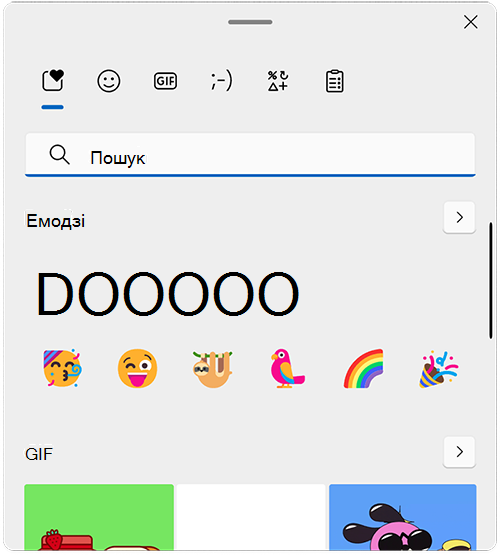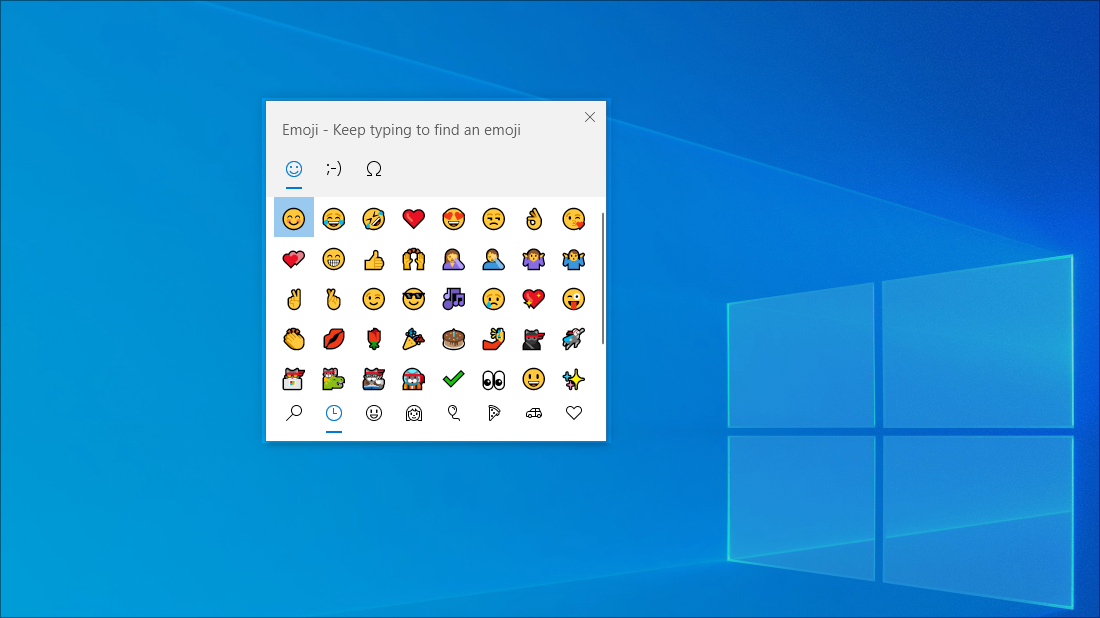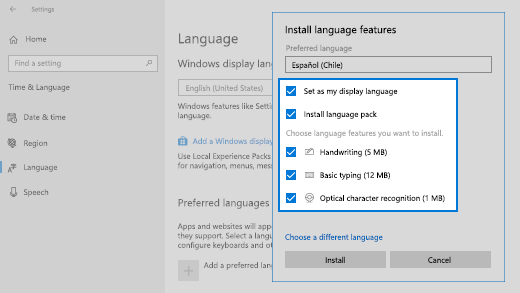Підказки та підказки щодо використання клавіатури у Windows
Застосовується до
Windows має багато хитрощів і сполучень клавіш, які допоможуть вам досягти більшого, незалежно від того, чи працює вона продуктивно, залишайтеся на зв'язку або просто розважається. Ось лише кілька з них:
Клавіатура емодзі в Windows 11 дає змогу виразити себе, як ніколи раніше. Для її використання цієї можливості виконайте наведені далі дії.
-
Під час введення тексту натисніть клавішу Windows +. (крапка). З'явиться клавіатура емодзі.
-
Виберіть емодзі за допомогою миші або продовжуйте вводити текст, щоб знайти доступні емодзі для потрібного.
-
Щоб отримати більше способів виразити себе, виберіть з GIF-файлів і Kaomoji теж!
Іноді потрібно ввести символ, відсутній на клавіатурі, наприклад довге тире (—) або символ авторського права (©). Якщо на клавіатурі є цифрова клавіатура, вам не потрібно шукати її та копіювати та вставляти, це можна просто зробити! Ось як можна переглянути різні символи.
-
Натисніть клавішу Windows +. (крапка), а потім виберіть символи на панелі емодзі.
-
Прокрутіть символи, наприклад розділові знаки, клавіші з акцентами тощо!
Щоб використовувати сполучення клавіш, виконайте такі дії:
-
Натисніть і утримуйте клавішу Alt на клавіатурі.
-
Утримуючи натиснутою клавішу Alt , введіть чотиризначний код на цифровій клавіатурі для потрібного символу. За потреби обов'язково додайте 0 на початку.
Увага!: Введення цих кодів Alt працює тільки з цифровою клавіатурою. Він не працює з рядком чисел у верхній частині клавіатури.
-
Відпустіть клавішу Alt.
Ось лише кілька символів, які можна ввести за допомогою клавіші Alt .
|
Символ |
Ім’я |
Alt-код |
|
© |
Узяття на редагування кількох документів |
Alt+0169 |
|
® |
Символ "зареєстровано" |
Alt+0174 |
|
™ |
Торговельна марка |
Alt+0153 |
|
• |
Маркер списку |
Alt+0149 |
|
§ |
Символ параграфа |
Alt+0167 |
|
† |
Хрест |
Alt+0134 |
|
‡ |
Подвійний хрест |
Alt+0135 |
|
– |
Коротке тире |
Alt+0150 |
|
— |
Довге тире |
Alt+0151 |
|
¶ |
Символ абзацу |
Alt+0182 |
|
¡ |
Перевернутий знак оклику |
Alt+0161 |
|
¿ |
Перевернутий знак питання |
Alt+0191 |
|
¢ |
Cent sign |
Alt+0162 |
|
£ |
Фунт стерлінгів |
Alt+0163 |
|
Є |
Євро |
Alt+0128 |
|
¥ |
Японська єна |
Alt+0165 |
Якщо ви вводите символи, які використовуються частіше в інших мовах, просто інсталюйте клавіатури для інших мов, щоб швидко переключатися між ними. Докладні відомості див. в статті Керування параметрами розкладки мови та клавіатури та вводу у Windows.
Є кілька чудових способів для навігації у Windows із використанням клавіатури, а також набір поширених прийомів, які підтримуються в більшості ваших улюблених програм. Миша чудова і все, але іноді ці підказки клавіатури швидші. Спробуйте самі.
Поширені сполучення клавіш у Windows
|
Натискання клавіш |
Дія |
|
Клавіша Windows + R |
Відкриває команду Виконати. |
|
Клавіша Windows + S |
Відкриється пошук. |
|
Клавіша Windows + E |
Відкриється Файловий провідник. |
|
Alt + клавіша табуляції |
Відкриття перемикача завдань із кожним натисканням клавіші Tab і перехід до цього вікна після випуску. |
|
Shift + Alt + Tab |
Відкриття перемикача завдань із кожним натисканням клавіші Табуляції та переходу до цього вікна після випуску. |
|
Клавіша Windows + клавіша табуляції |
Перехід до подання завдань, вибране вікно повертається з фокусом. |
|
Клавіша Windows + стрілка вгору |
Переміщення вгору по послідовності згорнутого> Віконне> Розгорнутодля активного вікна. |
|
Клавіша Windows + стрілка вниз |
Перехід униз по послідовності згорнутого> Windowsed> Розгорнутодля активного вікна. |
|
Клавіша Windows + M |
Згортання всіх вікон. |
|
Клавіша Windows + D |
Приховання або відображення робочого стола. |
|
Клавіша Windows + I |
Відкриття розділу "Настройки". |
Поширені сполучення клавіш для програм
Примітка.: Ці сполучення клавіш – це поширені сполучення клавіш, які працюють більшу частину часу, але вони можуть працювати не в кожній окремій програмі. Докладні відомості див. в документації програми.
|
Натискання клавіш |
Дія |
|
Ctrl + X |
Вирізання |
|
Ctrl + C |
Копіювання |
|
Ctrl + V |
Вставлення |
|
Ctrl + A |
Вибрати все |
|
F1 |
Довідка |
|
Ctrl + N |
Новий документ |
|
Ctrl + P |
Друк |
|
Ctrl + Z |
Скасування |
|
Alt + F4 |
Закрити програму |
Підтримка Windows 10 завершиться в жовтні 2025 р.
Після 14 жовтня 2025 р. корпорація Майкрософт більше не надаватиме безкоштовні оновлення програмного забезпечення з Windows Update, технічну допомогу або виправлення системи безпеки для Windows 10. Ваш ПК працюватиме й надалі, але радимо перейти на Windows 11.
Емодзі більше не тільки для вашого телефону! Клавіатура емодзі в Windows 10 дає змогу виразити себе, як ніколи раніше. Для її використання цієї можливості виконайте наведені далі дії.
-
Під час введення тексту натисніть клавішу Windows + . (крапка). З'явиться клавіатура емодзі.
-
Виберіть емодзі за допомогою миші або продовжуйте вводити текст, щоб знайти доступні емодзі для потрібного.
Іноді потрібно ввести символ, відсутній на клавіатурі, наприклад довге тире (—) або символ авторського права (©). Якщо на клавіатурі є цифрова клавіатура, вам не потрібно шукати її та копіювати та вставляти, це можна просто зробити! Ось як це зробити:
-
Натисніть і утримуйте клавішу Alt на клавіатурі.
-
Утримуючи натиснутою клавішу Alt , натисніть чотиризначний код на цифровій клавіатурі для потрібного символу. За потреби обов'язково додайте 0 на початку.
Увага!: Введення цих кодів Alt працює тільки з цифровою клавіатурою. Він не працює з рядком чисел у верхній частині клавіатури.
-
Відпустіть клавішу Alt.
Ось лише кілька символів, які можна ввести за допомогою клавіші Alt .
|
Символ |
Ім’я |
Alt-код |
|
© |
Узяття на редагування кількох документів |
Alt+0169 |
|
® |
Символ "зареєстровано" |
Alt+0174 |
|
™ |
Торговельна марка |
Alt+0153 |
|
• |
Маркер списку |
Alt+0149 |
|
§ |
Символ параграфа |
Alt+0167 |
|
† |
Хрест |
Alt+0134 |
|
‡ |
Подвійний хрест |
Alt+0135 |
|
– |
Коротке тире |
Alt+0150 |
|
— |
Довге тире |
Alt+0151 |
|
¶ |
Символ абзацу |
Alt+0182 |
|
¡ |
Перевернутий знак оклику |
Alt+0161 |
|
¿ |
Перевернутий знак питання |
Alt+0191 |
|
¢ |
Cent sign |
Alt+0162 |
|
£ |
Фунт стерлінгів |
Alt+0163 |
|
Є |
Євро |
Alt+0128 |
|
¥ |
Японська єна |
Alt+0165 |
Якщо ви вводите символи, які використовуються частіше в інших мовах, просто інсталюйте клавіатури для інших мов, щоб швидко переключатися між ними. Докладні відомості див. в статті Керування параметрами розкладки мови та клавіатури та вводу у Windows.
Є кілька чудових способів для навігації у Windows із використанням клавіатури, а також набір поширених прийомів, які підтримуються в більшості ваших улюблених програм. Миша чудова і все, але іноді ці підказки клавіатури швидші. Спробуйте самі.
Поширені сполучення клавіш у Windows
|
Натискання клавіш |
Дія |
|
Клавіша Windows + R |
Відкриває команду Виконати. |
|
Клавіша Windows + S |
Відкриється пошук. |
|
Клавіша Windows + E |
Відкриється Файловий провідник. |
|
Alt + Tab |
Відкриття перемикача завдань із кожним натисканням клавіші Tab і перехід до цього вікна після випуску. |
|
Shift + Alt + Tab |
Відкриття перемикача завдань із кожним натисканням клавіші Табуляції та переходу до цього вікна після випуску. |
|
Клавіша Windows + клавіша табуляції |
Перехід до подання завдань, вибране вікно повертається з фокусом. |
|
Клавіша Windows + стрілка вгору |
Переміщення вгору по послідовності згорнутого> Віконне> Розгорнутодля активного вікна. |
|
Клавіша Windows + стрілка вниз |
Перехід униз по послідовності згорнутого> Windowsed> Розгорнутодля активного вікна. |
|
Клавіша Windows + M |
Згортання всіх вікон. |
|
Клавіша Windows + D |
Приховання або відображення робочого стола. |
|
Клавіша Windows + I |
Відкриття розділу "Настройки". |
Поширені сполучення клавіш для програм
Примітка.: Ці сполучення клавіш – це поширені сполучення клавіш, які працюють більшу частину часу, але вони можуть працювати не в кожній окремій програмі. Докладні відомості див. в документації програми.
|
Натискання клавіш |
Дія |
|
Ctrl + X |
Вирізання |
|
Ctrl + C |
Копіювання |
|
Ctrl + V |
Вставлення |
|
Ctrl + A |
Вибрати все |
|
F1 |
Довідка |
|
Ctrl + N |
Новий документ |
|
Ctrl + P |
Друк |
|
Ctrl + Z |
Скасування |
|
Alt + F4 |
Закрити програму |